|
 |
 |
 |
 |
 |
|
EX-Z1050 所有者 |
|
|
|
|
 |
|
|
 |
|
下载更新软件
|
|
单击相机型号和计算机操作系统对应的下载文件名. |
|
 |
|
|
|
在相机上安装更新软件
|
 |
 |
 |
 |
• |
请注意,更新软件的安装无法恢复. 一旦您安装了更新软件, 则无法将您的相机恢复到原始固件版本. |
 |
• |
如果由于电池电力不足的缘故而中断了固件更新安装, 则您将无法再使用您的相机. 确保开始固件更新安装步骤之前相机电池充满电. |
 |
• |
当安装进程使用电池提供的电力时, 若电池提供的电力过低, 则内置的安全防护程序会阻止安装进程. 因此, 应确保相机的电池已充满电, 使安装进程能够获取足够的电力. |
 |
• |
将 EX-Z1050.BIN 软件拷贝至相机的内置存储器或其他存储卡后, 在将固件安装至相机之前, 请把 USB 电缆从相机上拔出. 若相机仍然连接在 USB 电缆上, 则固件更新程序无法安装. |
|
 |
 |
 |
| 1) |
提取您已下载的程序文件. |
 |
Windows 用户 |
 |
* |
双击您已下载的程序文件,则该文件会自动提取。EX-Z1050_101.exe 提取为 EX-Z1050.BIN. |
 |
Macintosh 用户 |
 |
* |
使用 Stuffit Expander 或其他类似的操作步骤来提取您下载的文件。EX-Z1050_101.sit 提取为 EX-Z1050.BIN. |
|
| 2) |
将 USB 电缆插入相机与计算机建立 USB 连接. |
|
 |
 |
 |
| 3) |
请将被提取的文件(EX-Z1050.BIN)拷贝至相机内置存储器或存储卡上的根目录(驱动器顶层目录)里. |
 |
|
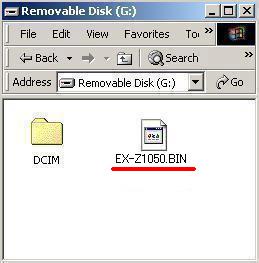 Windows
Windows |
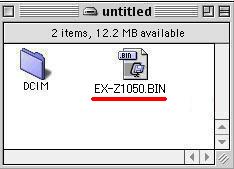 Macintosh
Macintosh |
|
 |
|
|
|
|
|
| 5) |
按动相机上的 [MENU] 按钮(图1)的同时, 按住 [POWER] 按钮(图2), 相机开机. 按住 [MENU] 按钮不放, 直到显示屏上出现“PROGRAM UPDATE”(图3)消息. |
 |
 |
 (图 1)
(图 1) |
 (图 2)
(图 2) |
 |
|
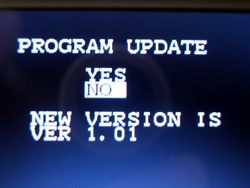 (图 3)
(图 3) |
|
|
|
| 6) |
在“PROGRAM UPDATE ”屏幕上, 通过按方向(图4)按钮将光标从 [NO] 选项移动到 [YES] 选项. 接下来, 按下 [SET] 按钮(图5). |
 |
 |
 (图 4)
(图 4) |
 (图 5)
(图 5) |
|
|
 |
 |
| 7) |
这样, 固件更新程序的安装进程就得以启动. 此时在相机取景控制屏上, 就会出现“NOW LOADING”的提示信息. 当安装进程结束时, 屏幕上会出现“COMPLETE”(图6)的提示信息. |
 |
|
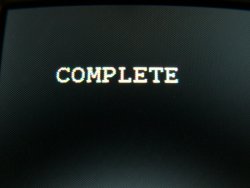 (图 6)
(图 6) |
|
| 8) |
在安装进程结束后, 关闭相机. |
|
| 9) |
检查固件版本是否已经更新. |
|
 |
 |
| * |
若您将固件更新程序(EX-Z1050.BIN)直接拷贝至相机内置存储器, 则应将拷贝文件从相机内置存储器中删除. 随后, 当您按动 [POWER] 按钮的同时, 按下 [MENU] 按钮将相机开机. 一直按住 [MENU] 按钮, 直到取景控制屏显示相机固件版本. 若“Ver. 1.01”的字样出现, 则意味着固件更新的安装已经成功. |
| * |
若您将固件更新文件(EX-Z1050.BIN)拷贝至存储卡, 则将存储卡从相机中取下. 随后, 当您按动 [POWER] 按钮的同时, 按下 [MENU] 按钮将相机开机. 一直按住 [MENU] 按钮, 直到取景控制屏显示相机固件版本. 若“Ver. 1.01”的字样出现, 则意味着固件更新的安装已经成功. |
|
 |
 |
|
|
|
| 重要! |
 |
 |
| * |
在开始安装固件更新程序之前, 请您确认您已经将相机内的数据备份至存储卡或您的计算机硬盘中. |
| * |
安装更新程序, 可能会改变您的相机中的影像存储大小、相机启动时间、拍摄时间、拍摄间歇及用户设置等方面的信息. |
| * |
如果由于电池电力不足的缘故而中断了固件更新安装, 则您将无法再使用您的相机. 因此在开始固件更新安装过程之前, 请确保在相机中装入刚充满电的电池. |
| * |
若您在安装更新程序之后发现相机无法启动, 则请与您所在地的卡西欧经销商的卡西欧授权服务中心或卡西欧数码相机接收站联系, 告诉他们您的相机在安装 EX-Z1050 固件后无法重新启动, 请他们给予协助. |
| * |
请注意, 更新软件的安装无法恢复. 一旦您安装了更新软件, 则无法将您的相机恢复到原始固件版本. |
|
|